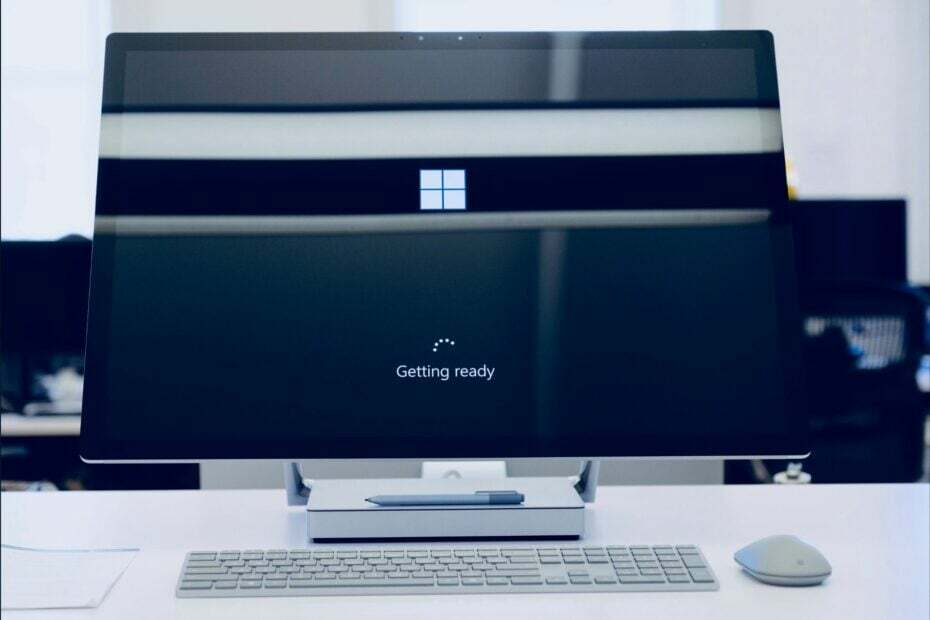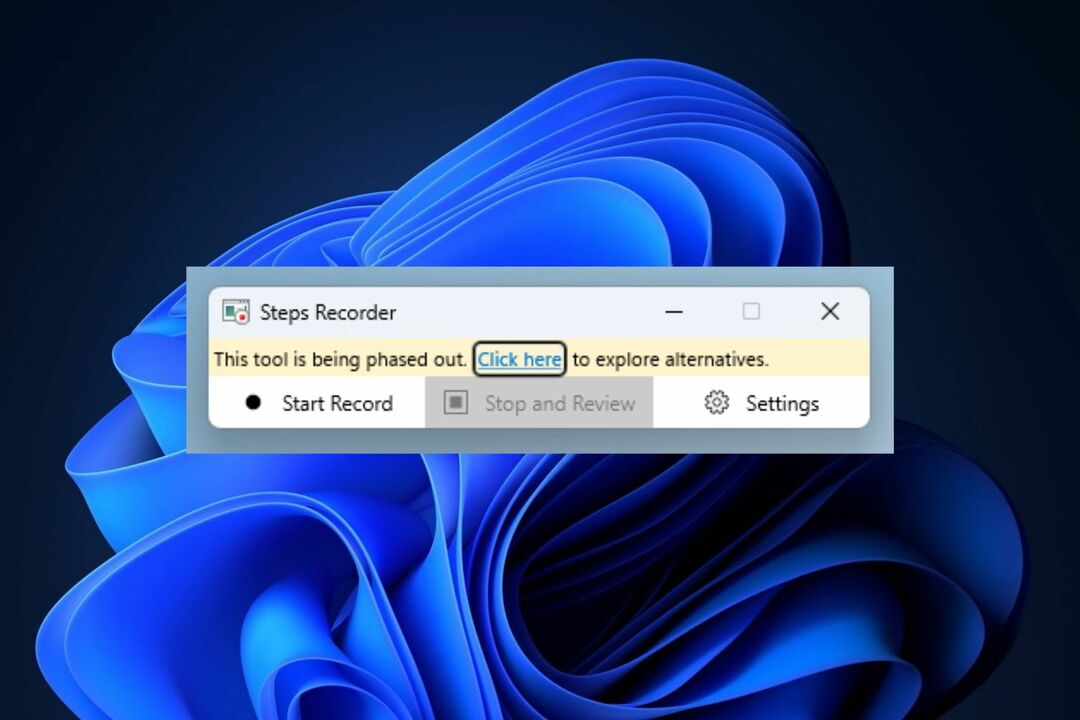Βεβαιωθείτε ότι εκτελούνται οι υπηρεσίες του Windows Update
- Το σφάλμα ενημέρωσης των Windows 0xc19001e1 σας εμποδίζει να εγκαταστήσετε τις πιο πρόσφατες ενημερώσεις.
- Αυτό το σφάλμα μπορεί να διορθωθεί με εκκαθάριση των στοιχείων ενημέρωσης των Windows.
- Επίσης, θα πρέπει να βεβαιωθείτε ότι ο υπολογιστής σας έχει αρκετό χώρο για να εγκατασταθούν οι ενημερώσεις.
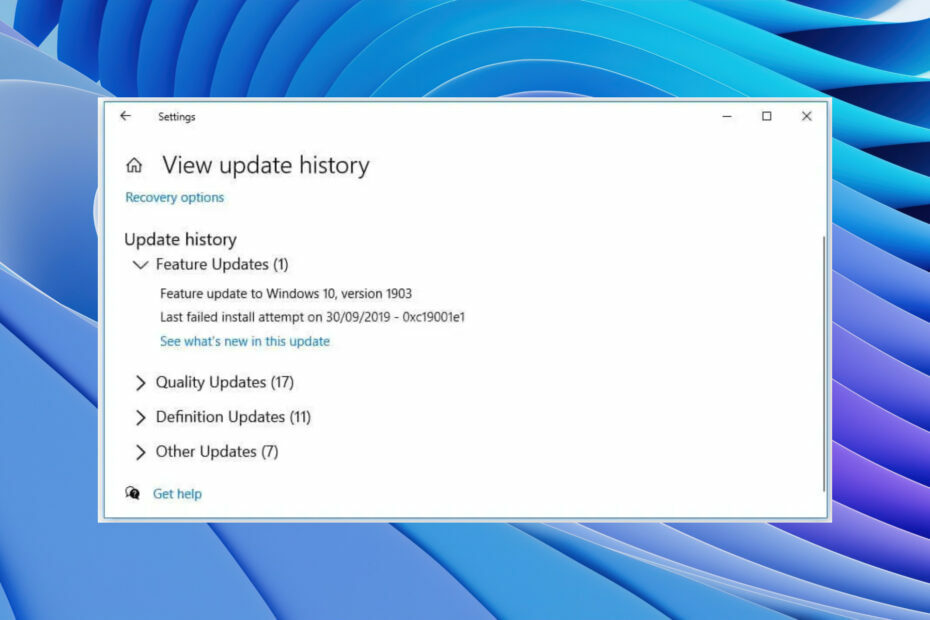
ΧΕΓΚΑΤΑΣΤΑΣΗ ΚΑΝΟΝΤΑΣ ΚΛΙΚ ΣΤΟ ΑΡΧΕΙΟ ΛΗΨΗΣ
Οι αποτυχίες ενημέρωσης των Windows μπορεί να είναι ενοχλητικές! Με το Fortect, θα απαλλαγείτε από σφάλματα που προκαλούνται από αρχεία που λείπουν ή είναι κατεστραμμένα μετά από μια ενημέρωση. Το βοηθητικό πρόγραμμα διατηρεί ένα αποθετήριο των αρχικών εκδόσεων αρχείων συστήματος των Windows και χρησιμοποιεί έναν αντίστροφο αλγόριθμο για να ανταλλάξει τις κατεστραμμένες με καλές.
- Κατεβάστε το Fortect και εγκαταστήστε το στον υπολογιστή σας.
- Ξεκινήστε τη διαδικασία σάρωσης του εργαλείου για να αναζητήσετε κατεστραμμένα αρχεία που είναι η πηγή των προβλημάτων.
- Κάντε δεξί κλικ Ξεκινήστε την επισκευή για την επίλυση προβλημάτων ασφάλειας και απόδοσης του υπολογιστή σας.
- Το Fortect έχει ληφθεί από 0 αναγνώστες αυτόν τον μήνα.
Λαμβάνετε ένα σφάλμα ενημέρωσης των Windows 0xc19001e1 όταν προσπαθείτε να ενημερώσετε τον υπολογιστή σας; Αν ναι, τότε αυτός ο οδηγός είναι για εσάς. Αρκετοί χρήστες ανέφεραν ότι έλαβαν το σφάλμα ενημέρωσης των Windows 0xc19001e1 κατά την εγκατάσταση της πιο πρόσφατης ενημέρωσης.
Αυτό το σφάλμα ενημέρωσης μπορεί να προκληθεί για διάφορους λόγους, τους οποίους θα συζητήσουμε σε αυτόν τον οδηγό. Το σφάλμα ενημέρωσης 0xc19001e1 είναι ενοχλητικό Σφάλμα ενημέρωσης των Windows που διακόπτεται αυτόματα όταν προσπαθείτε να ενημερώσετε τον υπολογιστή σας. Ας συζητήσουμε τις λύσεις μία προς μία.
Τι προκαλεί το σφάλμα ενημέρωσης των Windows 0xc19001e1;
Πριν προχωρήσουμε στις λύσεις, έχουμε πολλούς λόγους που θα μπορούσαν να προκαλέσουν το σφάλμα ενημέρωσης των Windows 0xc19001e1.
- Κατεστραμμένα αρχεία συστήματος: Τα αρχεία συστήματος είναι σημαντικά για τη βέλτιστη απόδοση του υπολογιστή σας. Αν τα αρχεία συστήματος είναι κατεστραμμένα ή λείπει τότε θα μπορούσε να προκαλέσει πολλαπλά ζητήματα.
- Η υπηρεσία ενημέρωσης των Windows δεν εκτελείται: Εάν υπάρχει ένα πρόβλημα με την υπηρεσία ενημέρωσης των Windows, τότε αυτό θα μπορούσε να προκαλέσει προβλήματα ενημέρωσης.
- Το τείχος προστασίας αποκλείει την ενημέρωση: Συχνά, επιθετικό τείχος προστασίας των Windows ή οι ρυθμίσεις προστασίας από ιούς μπορεί να εμποδίσουν την εγκατάσταση των ενημερώσεων των Windows στον υπολογιστή σας.
- Τα στοιχεία του Windows Update παρουσιάζουν σφάλμα εδώ: Κατεστραμμένα ή προβληματικά στοιχεία ενημέρωσης των Windows μπορούν επίσης να προκαλέσουν πολλά προβλήματα με την εγκατάσταση των πιο πρόσφατων ενημερώσεων των Windows.
- Δεν υπάρχει αρκετός χώρος μνήμης: Οι πιθανότητες είναι ότι η ενημέρωση δεν εγκαθίσταται γιατί δεν υπάρχει επαρκής χώρος αριστερά στον υπολογιστή σας.
Ας εξετάσουμε τις λύσεις και ας προσπαθήσουμε να επιλύσουμε το σφάλμα ενημέρωσης των Windows 0xc19001e1.
Πώς μπορώ να διορθώσω το σφάλμα ενημέρωσης των Windows 0xc19001e1;
- Τι προκαλεί το σφάλμα ενημέρωσης των Windows 0xc19001e1;
- Πώς μπορώ να διορθώσω το σφάλμα ενημέρωσης των Windows 0xc19001e1;
- 1. Απενεργοποιήστε το τείχος προστασίας των Windows
- 2. Χρησιμοποιήστε το πρόγραμμα αντιμετώπισης προβλημάτων του Windows Update
- 3. Εκτελέστε εντολές SFC και DISM
- 4. Επαναφέρετε τα στοιχεία του Windows Update
- 5. Καθαρίστε χώρο στο δίσκο στον υπολογιστή σας
- 6. Βεβαιωθείτε ότι εκτελείται η υπηρεσία Windows Update
1. Απενεργοποιήστε το τείχος προστασίας των Windows
- Ανοιξε το Αρχή μενού πατώντας το Νίκη κλειδί.
- Ανοιξε Τείχος προστασίας του Windows Defender.

- Κάνε κλικ στο Ενεργοποιήστε ή απενεργοποιήστε το τείχος προστασίας του Windows Defender επιλογή από το αριστερό παράθυρο.
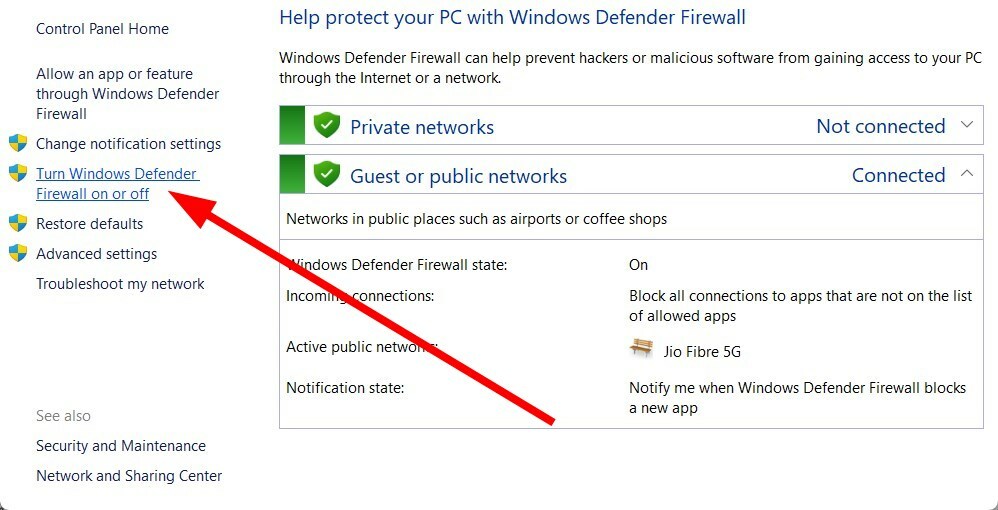
- Ελέγξτε τα κουμπιά επιλογής Απενεργοποιήστε το τείχος προστασίας του Windows Defender (δεν συνιστάται) επιλογές και για τα δύο Δημόσιο και Ιδιωτικός δίκτυα.
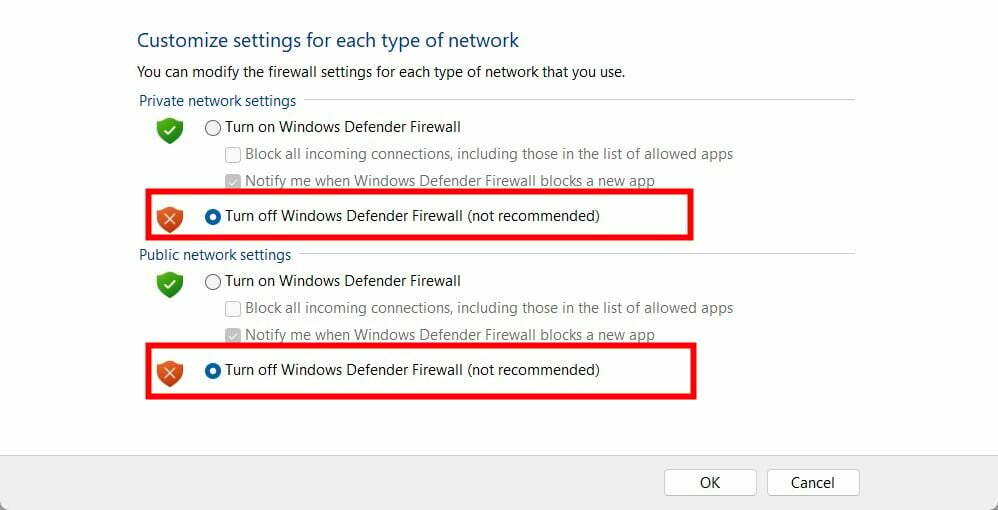
Θα πρέπει να βεβαιωθείτε ότι το τείχος προστασίας του Windows Defender δεν αποκλείει καμία λειτουργία στο παρασκήνιο.
Σε αυτήν την περίπτωση, σας προτείνουμε να απενεργοποιήσετε το Τείχος προστασίας ή οποιοδήποτε άλλο λογισμικό προστασίας από ιούς στον υπολογιστή σας και να ελέγξετε εάν αυτό επιλύει το πρόβλημα.
Ωστόσο, προτείνουμε ότι εάν αυτό δεν λειτουργήσει, θα πρέπει να ενεργοποιήσετε ξανά το Defender Firewall, καθώς θα σας προστατεύσει από απειλές.
2. Χρησιμοποιήστε το πρόγραμμα αντιμετώπισης προβλημάτων του Windows Update
- Πάτα το Νίκη + Εγώ πλήκτρα για να ανοίξετε το Ρυθμίσεις των Windows μενού.
- Κάντε κλικ στο Αντιμετώπιση προβλημάτων.

- Επιλέγω Άλλα εργαλεία αντιμετώπισης προβλημάτων.

- Κάνε κλικ στο Τρέξιμο κουμπί δίπλα στο Ενημερωμένη έκδοση για Windows επιλογή.
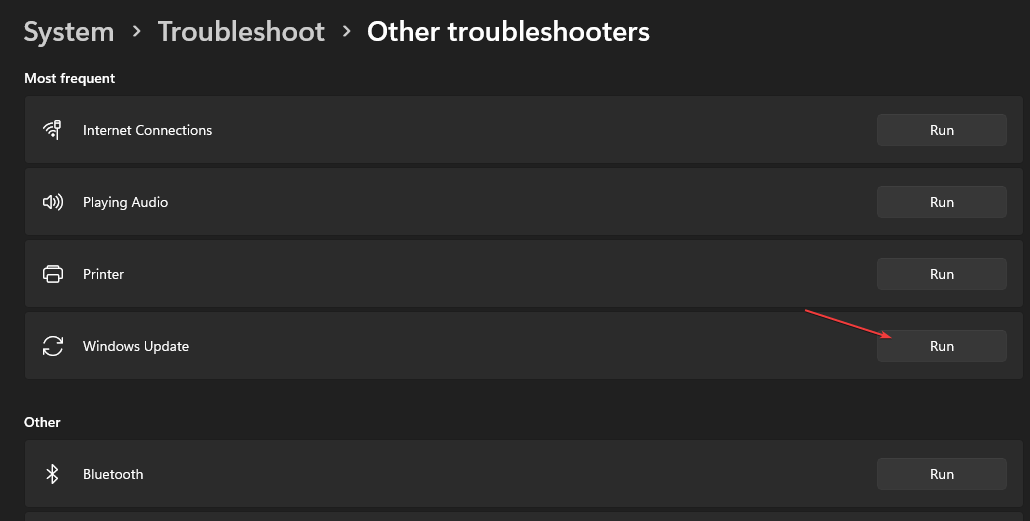
- Περιμένετε μέχρι το πρόγραμμα αντιμετώπισης προβλημάτων εντοπίσει τα προβλήματα.
- Ισχύουν διορθώσεις που ζητήθηκαν.
- Επανεκκίνηση τον υπολογιστή σας.
- 0x800b010a Κωδικός σφάλματος: 5 τρόποι για να το διορθώσετε
- 0x00000b11: Πώς να διορθώσετε αυτό το σφάλμα στα Windows 10 & 11
3. Εκτελέστε εντολές SFC και DISM
- Πάτα το Νίκη κλειδί για να ανοίξετε το Αρχή μενού.
- Ανοιξε Γραμμή εντολών ως διαχειριστής.

- Πληκτρολογήστε την παρακάτω εντολή και πατήστε Εισαγω.
sfc /scannow
- Περιμένετε να ολοκληρωθεί η διαδικασία.
- Πληκτρολογήστε τις παρακάτω εντολές και πατήστε Εισαγω μετά από κάθε ένα.
Dism /Online /Cleanup-Image /CheckHealthDism /Online /Cleanup-Image /ScanHealthDism /Online /Cleanup-Image /RestoreHealth
- Επανεκκίνηση τον υπολογιστή σας.
Οι εντολές SFC και DISM μπορούν να σας βοηθήσουν να διορθώσετε τα κατεστραμμένα ή τα αρχεία που λείπουν στον υπολογιστή σας. Ωστόσο, στις περισσότερες περιπτώσεις, δεν είναι τόσο αποτελεσματικά, ειδικά όταν αντιμετωπίζετε ζητήματα όπως το σφάλμα ενημέρωσης των Windows 0xc19001e1.
Σε μια τέτοια περίπτωση, σας συμβουλεύουμε να χρησιμοποιήσετε ένα ειδικό εργαλείο που ονομάζεται Fortect. Με αυτό το αυτόματο εργαλείο, θα μπορείτε να διορθώσετε σφάλματα των Windows, να διορθώσετε σφάλματα BSoD ή ακόμα και να εντοπίσετε απειλές κακόβουλου λογισμικού ή PUA από τον υπολογιστή σας.
4. Επαναφέρετε τα στοιχεία του Windows Update
- Ανοιξε το Αρχή μενού πατώντας το Νίκη κλειδί.
- Ανοιξε το γραμμή εντολών ως διαχειριστής.

- Πληκτρολογήστε τις παρακάτω εντολές και πατήστε Εισαγω μετά από κάθε ένα.
net stop bitsnet stop wuauservnet stop appidsvcnet stop cryptsvcRen %systemroot%\SoftwareDistribution SoftwareDistribution.bakRen %systemroot%\system32\catroot2 catroot2.baknet start bitsnet start wuauservnet start appidsvcnet start cryptsvc - Επανεκκίνηση τον υπολογιστή σας.
5. Καθαρίστε χώρο στο δίσκο στον υπολογιστή σας
- Πάτα το Νίκη + Εγώ πλήκτρα για να ανοίξετε το Ρυθμίσεις μενού.
- Κάντε κλικ στο Αποθήκευση.
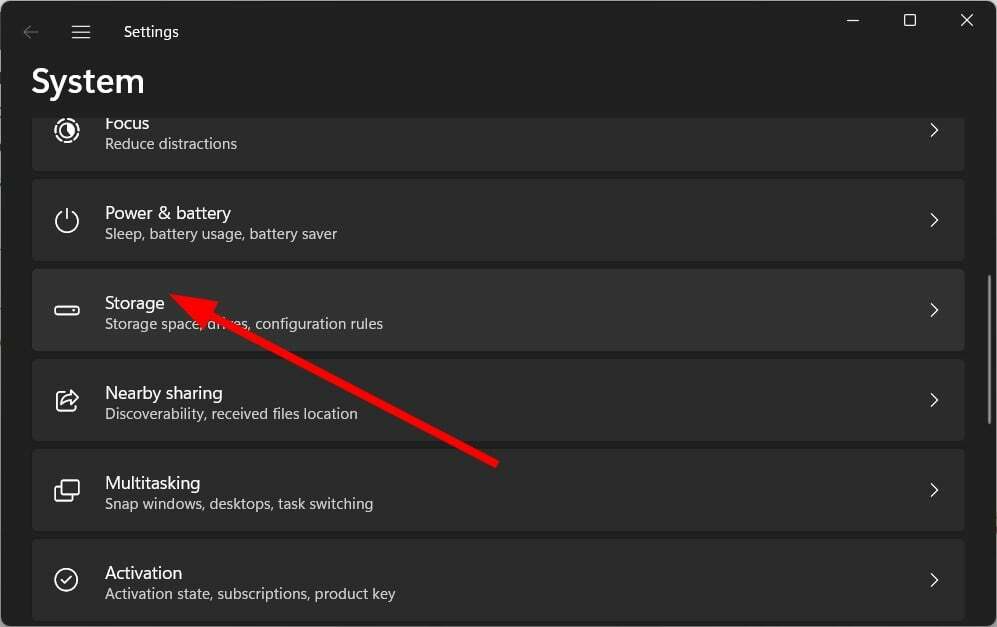
-
Διαγράψτε όλα τα αρχεία και εφαρμογές από τον υπολογιστή σας επιλέγοντάς τες από τις αντίστοιχες κατηγορίες τους.

- Κάντε κλικ στο Αίσθηση αποθήκευσης.
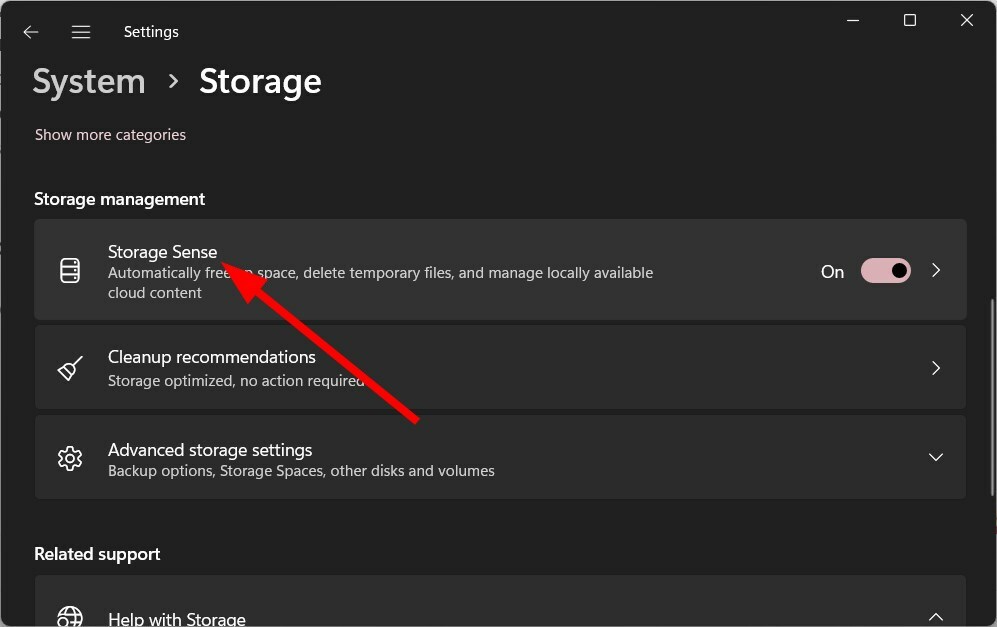
- Επιλέξτε την επιλογή κάτω από Εκκαθάριση προσωρινών αρχείων.
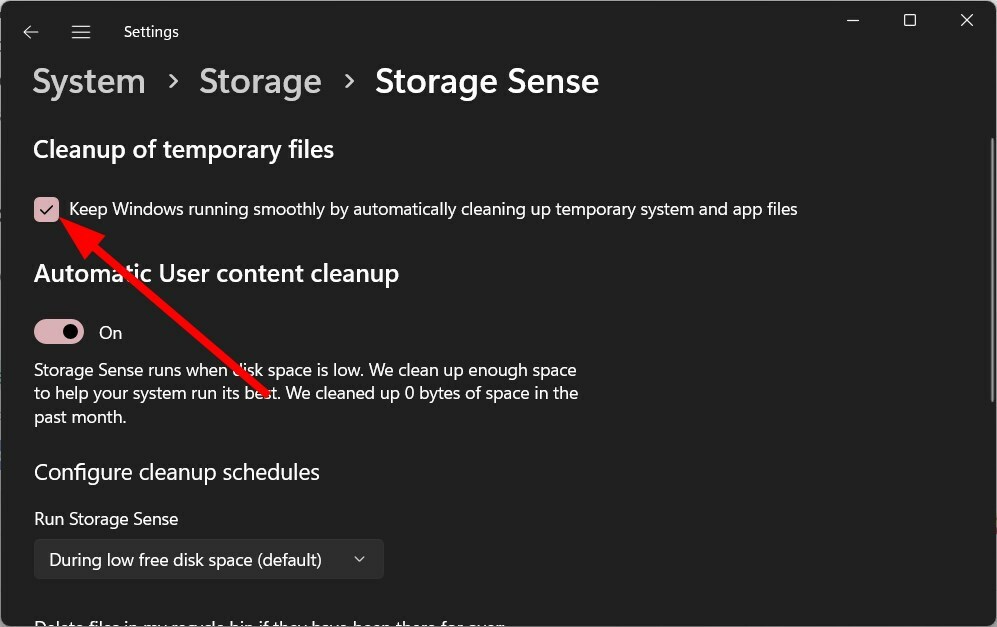
- Εναλλακτικά, μπορείτε να διαγράψετε τα ανεπιθύμητα προσωπικά σας αρχεία από την Εξερεύνηση αρχείων.
Θα πρέπει να βεβαιωθείτε ότι έχετε αρκετό χώρο στη μονάδα δίσκου όπου έχετε εγκατεστημένο το λειτουργικό σύστημα Windows για να εγκαταστήσετε τις πιο πρόσφατες ενημερώσεις των Windows.
6. Βεβαιωθείτε ότι εκτελείται η υπηρεσία Windows Update
- Πάτα το Νίκη + R πλήκτρα για να ανοίξετε το Τρέξιμο διάλογος.
- Τύπος υπηρεσίες.msc και πατήστε Εισαγω.

- Ανοιξε Υπηρεσία Windows Update.
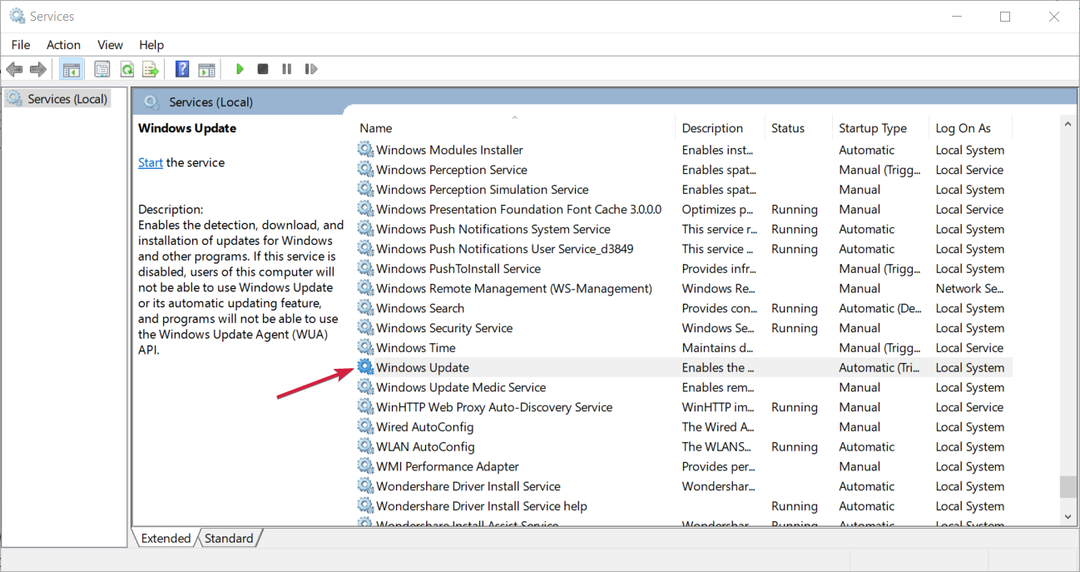
- Πάτα το Αρχή κουμπί κάτω Κατάσταση υπηρεσίας για να το τρέξετε.
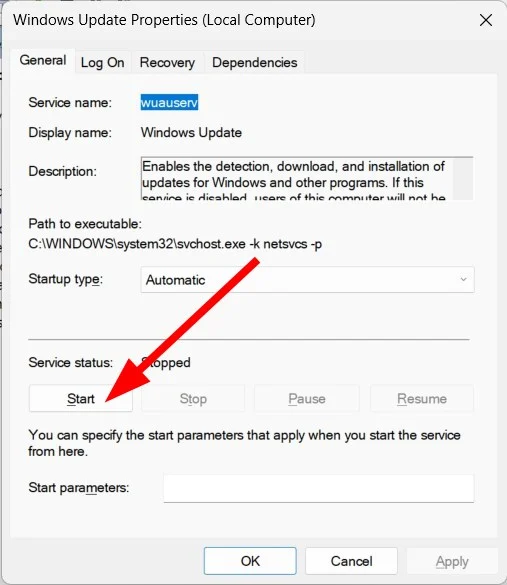
Για να λειτουργούν ομαλά οι πιο πρόσφατες ενημερώσεις των Windows, πρέπει να διασφαλίσετε ότι η υπηρεσία Windows Update εκτελείται χωρίς προβλήματα.
Μπορείτε να ακολουθήσετε τα παραπάνω βήματα για να ελέγξετε εάν η υπηρεσία ενημέρωσης των Windows εκτελείται τέλεια.
Αυτό είναι από εμάς σε αυτόν τον οδηγό. Για χρήστες που αντιμετωπίζουν το σφάλμα ενημέρωσης των Windows 0x80888002, σας προτείνουμε να ανατρέξετε στον οδηγό μας για βοήθεια.
Μπορείτε επίσης να ανατρέξετε στον οδηγό μας για Σφάλμα ενημέρωσης των Windows 0x8007000B για να διορθώσετε το πρόβλημα στο τέλος σας. Λοιπόν, για τους χρήστες που αντιμετωπίζουν το σφάλμα ενημέρωσης 0x8024402c, θα πρέπει να ανατρέξετε στις λύσεις για την επίλυση του προβλήματος.
Μη διστάσετε να μας ενημερώσετε στα σχόλια παρακάτω ποια από τις παραπάνω λύσεις επιλύει το πρόβλημα για εσάς.
Εξακολουθείτε να αντιμετωπίζετε προβλήματα;
ΕΥΓΕΝΙΚΗ ΧΟΡΗΓΙΑ
Εάν οι παραπάνω προτάσεις δεν έχουν λύσει το πρόβλημά σας, ο υπολογιστής σας ενδέχεται να αντιμετωπίσει πιο σοβαρά προβλήματα με τα Windows. Προτείνουμε να επιλέξετε μια λύση all-in-one όπως Fortect για την αποτελεσματική επίλυση προβλημάτων. Μετά την εγκατάσταση, απλώς κάντε κλικ στο Προβολή & Διόρθωση κουμπί και μετά πατήστε Ξεκινήστε την επισκευή.